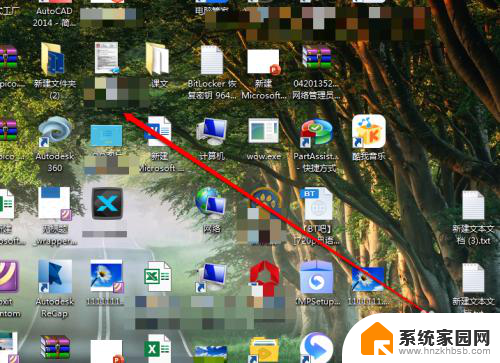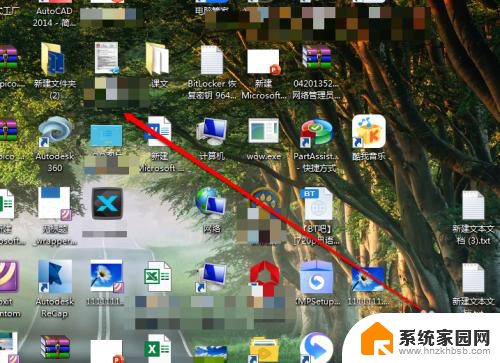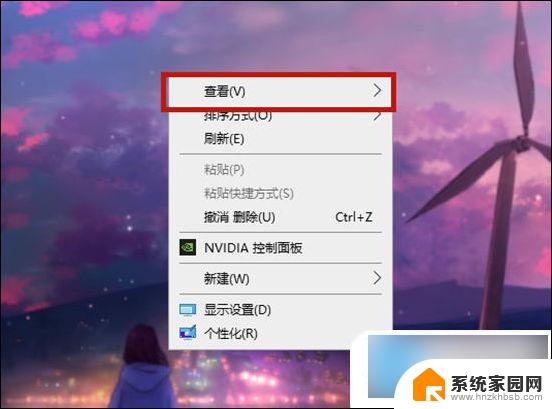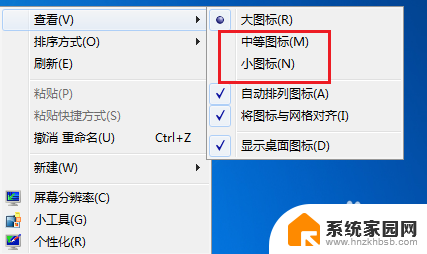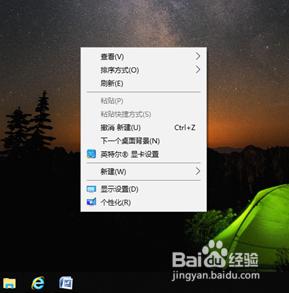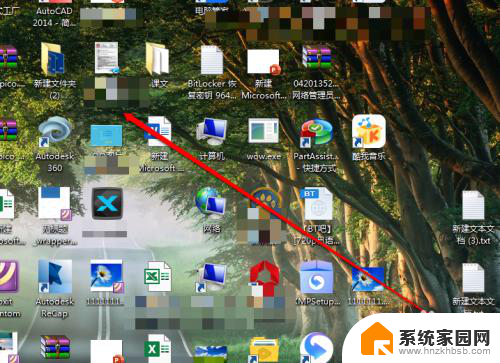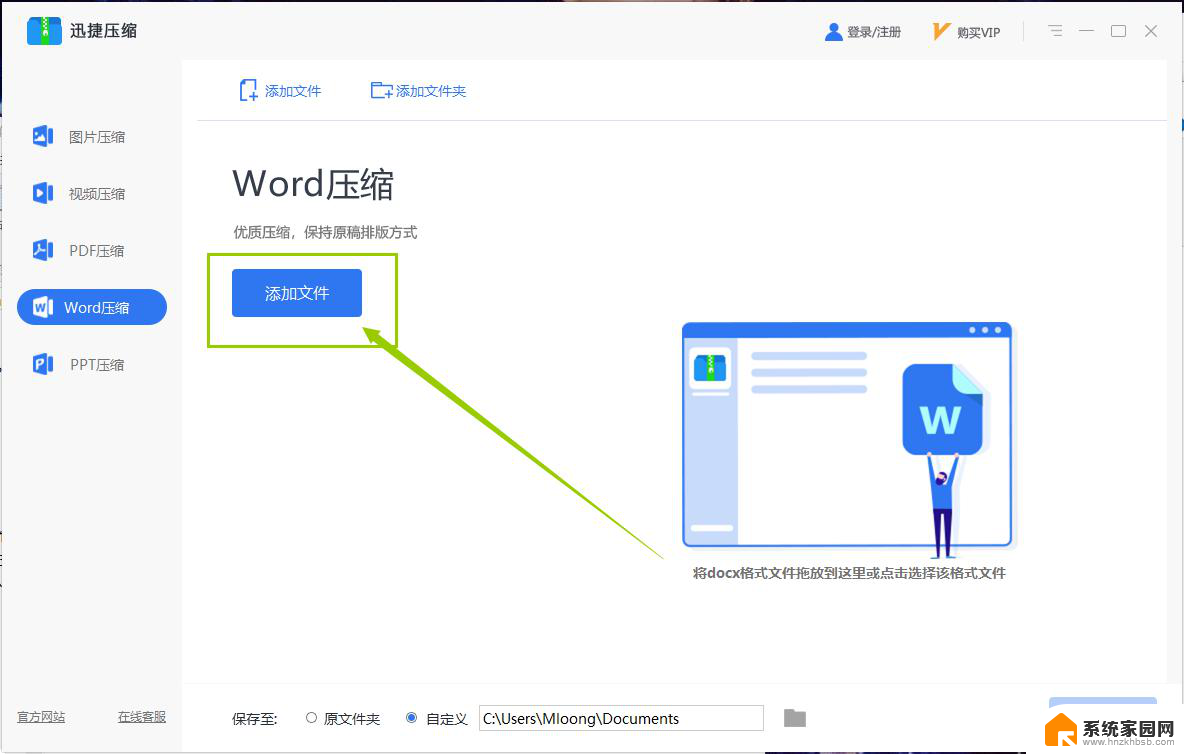怎么把电脑桌面的图标变小 电脑桌面图标怎么变得小
更新时间:2024-02-29 11:46:19作者:xiaoliu
当我们在电脑上使用时,桌面上的图标通常会占据不少空间,影响到我们查看其他文件和程序的效率,很多人可能不知道,其实我们可以通过简单的操作来将电脑桌面上的图标变小,从而让整个桌面看起来更加整洁和有序。接下来我们就来看看如何轻松地将电脑桌面上的图标变小。
方法如下:
1.最普遍的方法:鼠标右键点一下空白桌面,出现“查看”。在查看中调一下图标的大中小。
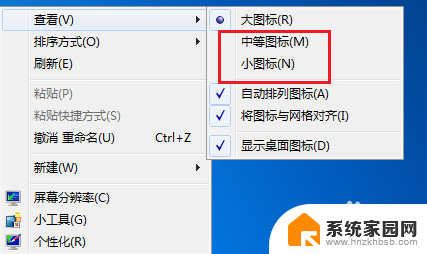
2.调整分辨率:鼠标点击右键找到“屏幕分辨率”字样,点开分辨率设置。
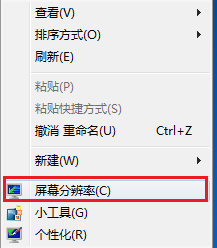
3.一般上我们采用电脑推荐的,大家也可以自由设置。试试看哪个最适合您的感觉。
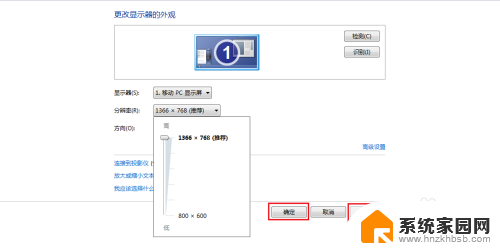
4.打开“个性化”,在个性化里左底部,鼠标左键点击“显示”两字。
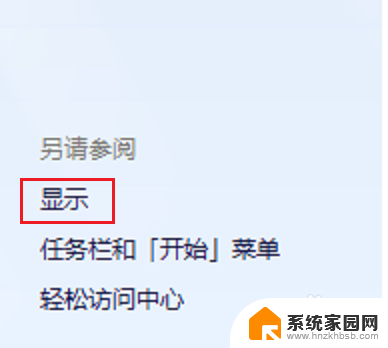
5.选择调整页面的整体大小,一般都为默认较小,然后点击“应用”。
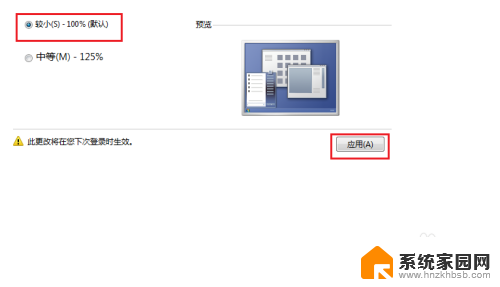
6.立即注销的话开机后图标就成为我们刚才的选择,也可以等我们想关电脑的时候再注销。
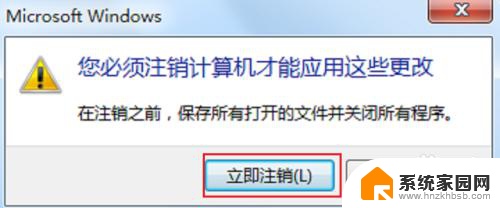
7.小编注销了一次,重新看桌面,图标的大小正好,很适合自己。

以上就是如何将电脑桌面上的图标缩小的全部内容,如果您不清楚,请按照小编的方法进行操作,希望对大家有所帮助。